当前位置:文档视界 › ULFanucProfinet子站设置
ULFanucProfinet子站设置
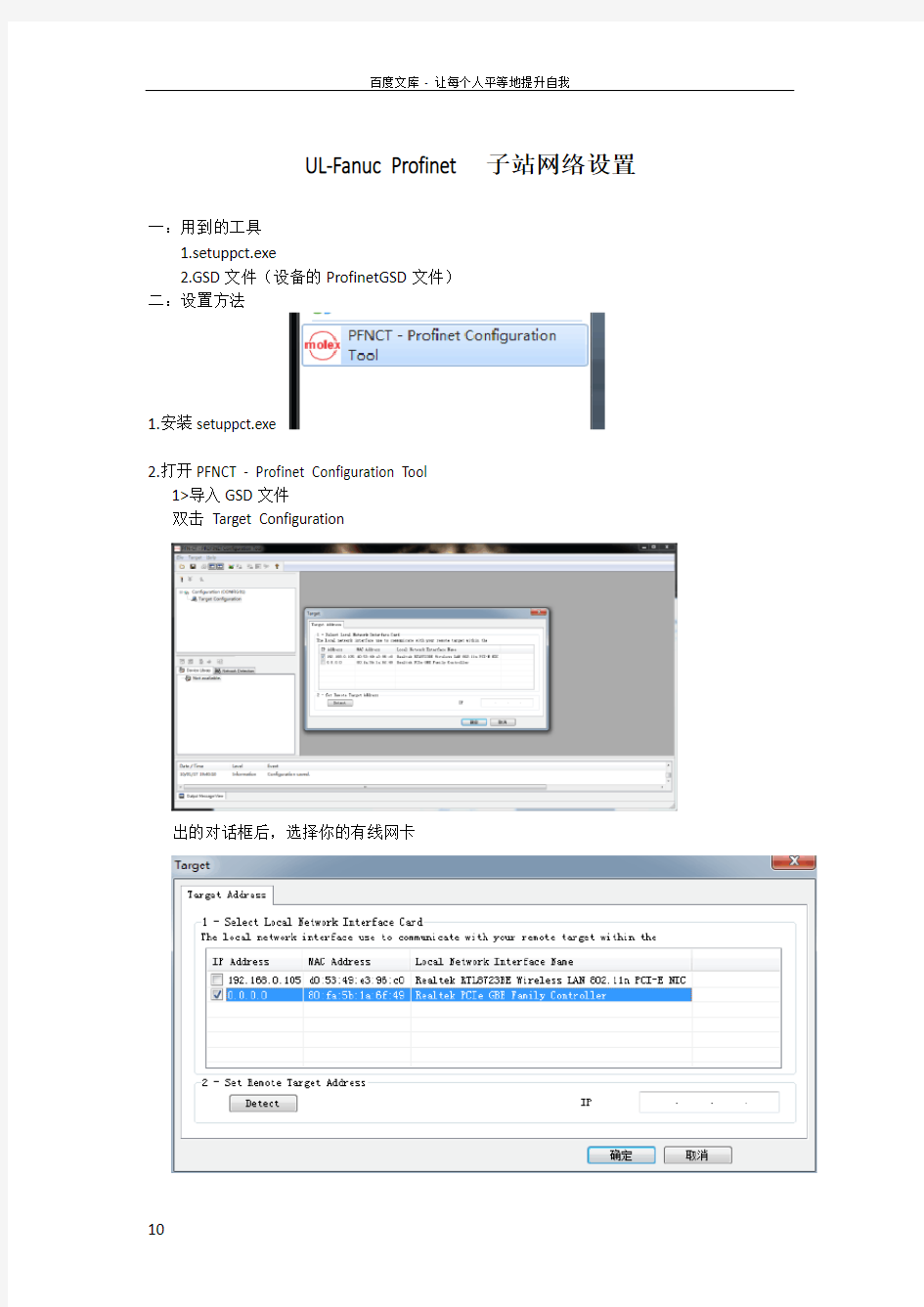

UL-Fanuc Profinet子站网络设置
一:用到的工具
1.setuppct.exe
2.GSD文件(设备的ProfinetGSD文件)
二:设置方法
1.安装setuppct.exe
2.打开PFNCT - Profinet Configuration Tool
1>导入GSD文件
双击Target Configuration
出的对话框后,选择你的有线网卡
连接网线,电脑与机器人之间(蓝色线)
设置机器人端的IP地址和名字,重启!
电脑侧设置的IP地址如下:
点击DETECT,探测机器人端网卡的名字及地址
探测之后,选择你需要的机器人,点击确定
点击Target Configuration设备下的Channel1,左下角添加gsd文件
2>添加设备到子网上
拖拽一个安装好的设备到右侧对话框
更改名字及配置参数
设置好后连接机器人,并下载到机器人里
假如有设备已经在子网里,那么点击Network Detection,更改设备名字及IP并下载。
3>机器人端设置
配置在软件里下载到机器人之后,点击更新,出现已经下载过的设备模版。
点击追加后,更改设备名字。
在配置完成的设备中,更改IP地址后,保存
点击未配置的设备,点击检测扫描,假如你的设备在网络中,就能扫描到该设备的名称及IP地址。若扫描到了该设备,保存一下。然后重启机器人。
重启之后,点击首页频道的有效,使设备联网运行。
至此,配置完成。配置成功的设备的图标为绿色。
201709—kernal
相关文档
